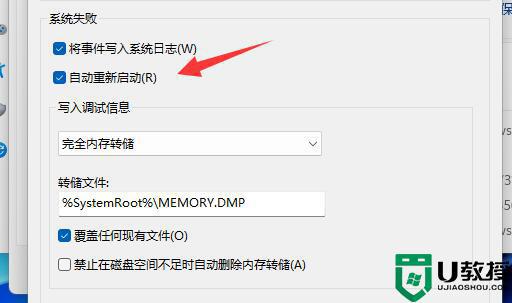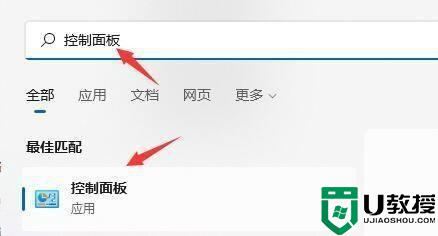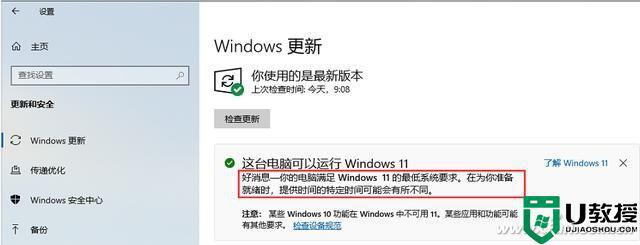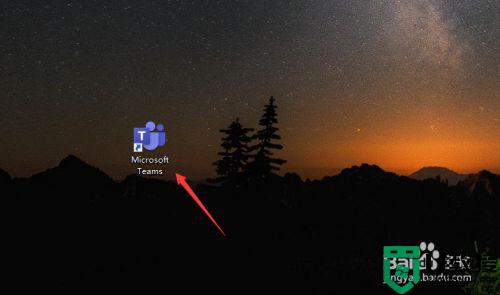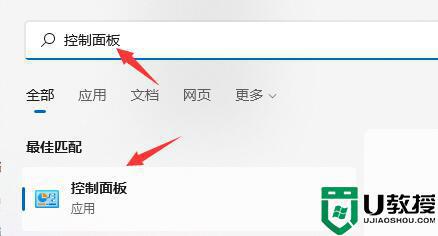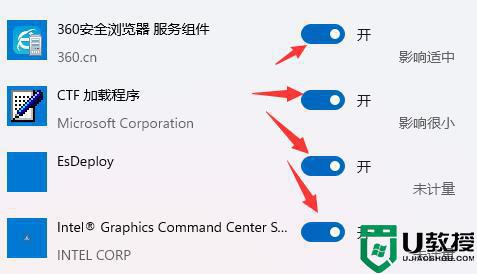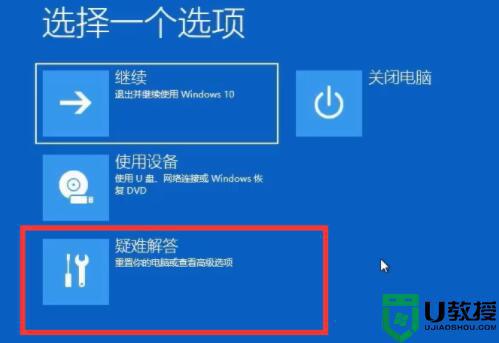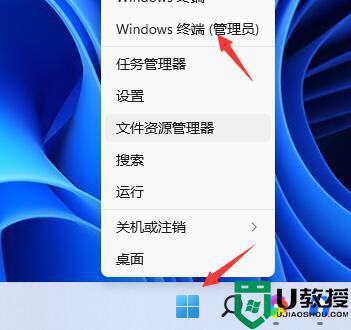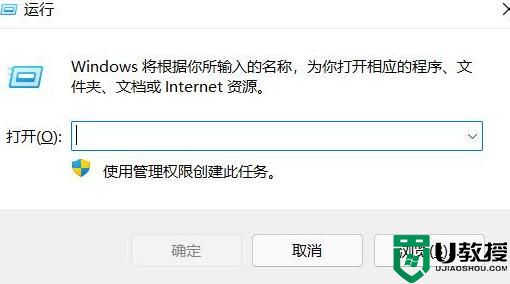win11关机变重启了怎么弄 win11关机后自动重启如何解决
时间:2022-07-06作者:huige
近日有win11系统用户遇到了这样的情况,就是将电脑关机之后,却变成自动重启了,反复多次都是一样的情况,很多人不知道遇到这样的问题要怎么来解决,为了帮助到大家,接下来给大家讲述一下win11关机后自动重启的详细解决方法吧。
推荐:windows11中文版镜像下载
具体步骤如下:
1、我们可以先在搜索框中搜索并打开“控制面板”。
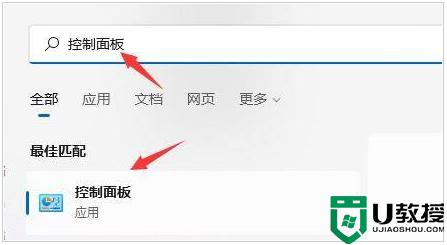
2、然后点击控制面板中的“系统和安全”。
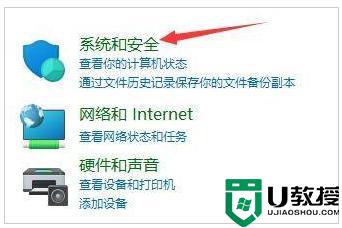
3、然后找到其中的“系统”选项进入。
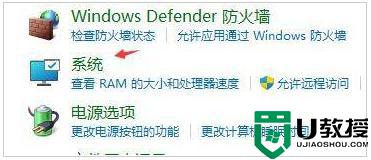
4、打开系统后,点击相关链接右侧的“高级系统设置”。
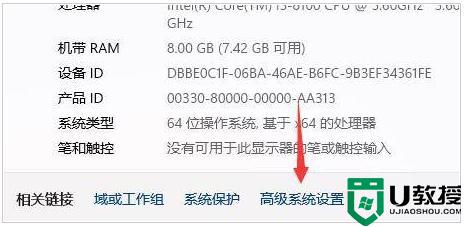
5、然后点击启动和故障恢复中的“设置”。
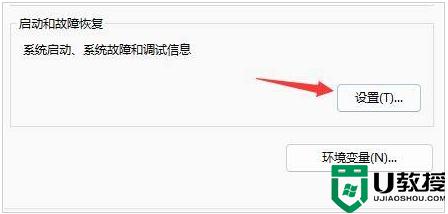
6、之后只要取消勾选其中的“自动重新启动”就可以了。
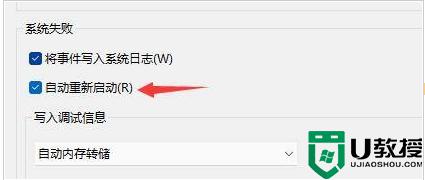
关于win11关机变重启了怎么弄就给大家介绍到这里了,按照上面的方法取消自动重新启动即可解决,希望帮助到大家。